Mọi người đều biết iPhone hoạt động như thế nào. Hơn nữa, một phần trong nhiều chức năng của nó là khả năng nắm bắt hoạt động bạn làm trên điện thoại. Có thể có một nhiệm vụ thiết yếu mà bạn cần ghi lại, chẳng hạn như các bài giảng từ lớp học ảo của bạn, các giải đấu di động quan trọng của bạn hoặc thậm chí các clip bạn chỉ có thể truy cập một lần. Vì lý do này, bạn thực sự cần biết cách sàng lọc bản ghi trên iPhone. May mắn thay, chúng tôi đã chuẩn bị các quy trình khác nhau mà bạn có thể làm theo, không chỉ để thực hiện công việc ghi màn hình của bạn một cách nhanh chóng và hiệu quả. Trong trường hợp đó, chúng ta hãy cùng lăn khi bạn tiếp tục đọc chi tiết bên dưới.
Phần 1. Làm thế nào để ghi lại màn hình bằng iPhone
Trong ghi màn hình trên iPhone, bạn có thể sử dụng hai phương pháp. Đầu tiên là bằng cách sử dụng trình ghi mặc định hoặc tích hợp của nó, và thứ hai là bằng cách sử dụng công cụ của bên thứ ba. Chúng tôi khá chắc chắn rằng ít nhiều bạn sẽ sử dụng phần mềm tích hợp sẵn. Rốt cuộc, đây sẽ là cách an toàn nhất mà bạn có thể có. Do đó, chúng tôi sẽ cung cấp quy trình ghi trên màn hình trên iPhone 6, iPhone X và các phiên bản cao hơn bên dưới. Mặt khác, chúng tôi cũng sẽ cho bạn thấy bạn sẽ có thể ghi âm với âm thanh và quy trình chỉnh sửa màn hình đã ghi.
Cách quay màn hình trên iPhone
Bước 1Trước tiên, bạn cần bật trình ghi màn hình trong Trung tâm điều khiển. Mở Cài đặt ứng dụng và điều hướng đến Trung tâm điều khiển. Sau đó, bật Truy cập trong ứng dụngvà bắt đầu tìm kiếm Ghi màn hình ứng dụng để khai thác cộng cái nút.
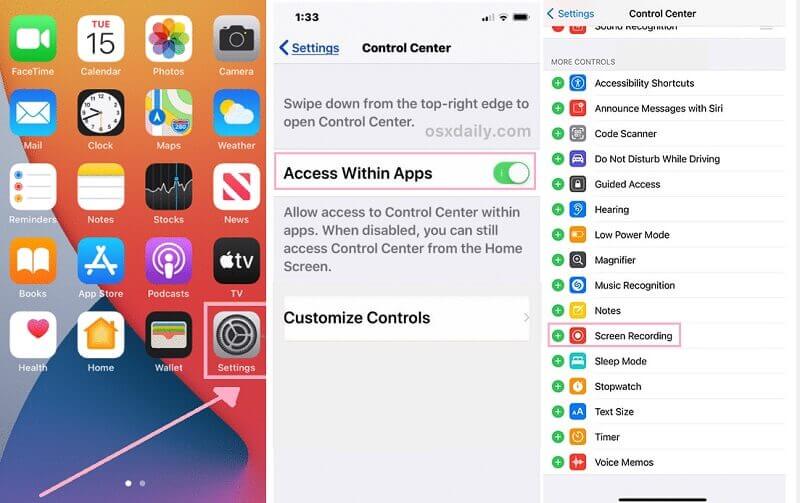
Bước 2Đây là cách quay màn hình trên iphone 6 plus, 7,8, SE. Khi bạn đã bật trình ghi màn hình, hãy vuốt điện thoại để khởi chạy trung tâm điều khiển và nhấn vào biểu tượng của trình ghi màn hình. Bây giờ, bạn cần đợi 3 giây trước khi nó bắt đầu ghi.
Bước 3Nếu bạn cần dừng ghi, bạn cần nhấn vào phần màu đỏ ở đầu màn hình. Sau đó, nhấn vào Ngừng lại cái nút. Sau đó, công cụ này sẽ thông báo cho bạn về điểm đến mà công cụ này đã lưu tệp đã ghi của bạn.
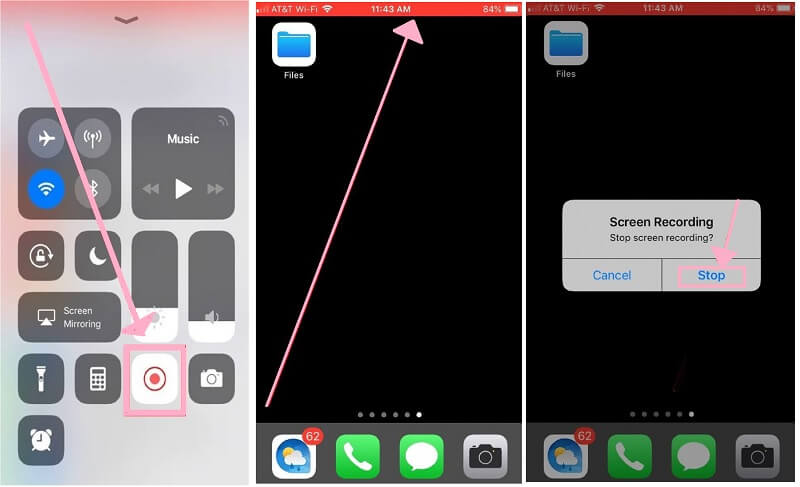
Ghi chú: Đối với iPhone X, 11, 12, công cụ này sẽ hiển thị nút Dừng bằng cách chạm vào thanh trạng thái thời gian ở góc trên cùng bên trái của màn hình.
Phần thưởng 1: Cách ghi lại màn hình trên iPhone bằng giọng nói
Trình ghi màn hình tích hợp của iPhone cho phép người dùng thêm giọng nói trong khi ghi màn hình của họ. Có, bằng cách sử dụng micrô của Thiết bị, bạn có thể ghi âm giọng nói của mình trong khi chụp màn hình. Xem các bước nhanh dưới đây để tìm hiểu.
Bước 1Khởi chạy Trung tâm điều khiển để xem ứng dụng ghi màn hình. Sau đó, chạm và giữ nút Ghi cho đến khi cửa sổ bật lên xuất hiện.
Bước 2Trên cửa sổ mới, hãy nhấn vào Mic để bật nó lên. Sau đó, nhấn vào Bắt đầu ghi âm để bắt đầu ghi.
Bước 3Nhấn đúp để bạn thoát khỏi cửa sổ bật lên. Quy trình tương tự được đề cập ở trên sẽ thực hiện khi bạn cần dừng ghi.
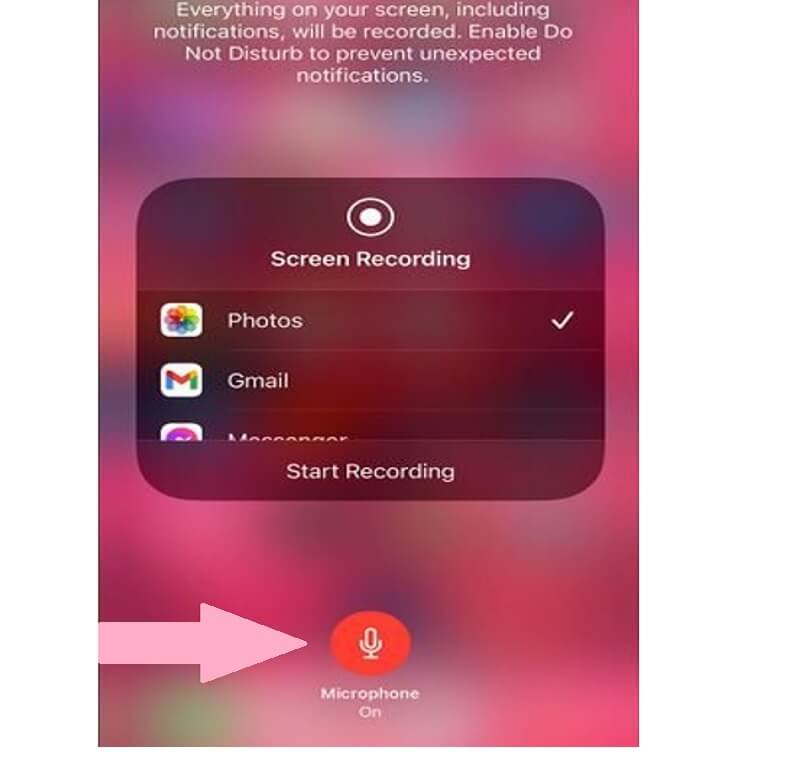
Phần thưởng 2: Cách chỉnh sửa màn hình được ghi lại trên iPhone 6 trở lên
Bạn luôn có thể chỉnh sửa video đã quay mà bạn vừa thực hiện. Thế nào? Bằng cách điều hướng đến Thư viện ảnh, nơi lưu tệp đã ghi của bạn. Để biết thêm về nó, hãy xem các bước dưới đây.
Bước 1Nhấn vào tệp đã ghi từ thư viện của bạn và nhấn vào bên cạnh Biên tập tab nằm ở phần trên cùng bên phải của màn hình.
Bước 2Sau đó, nó sẽ đưa bạn đến các công cụ chỉnh sửa mà bạn có thể sử dụng để nâng cao tệp đã ghi. Hãy thoải mái cắt, xoay và cải thiện nó. Sau đó, hãy nhấn vào Làm xong để áp dụng các thay đổi.
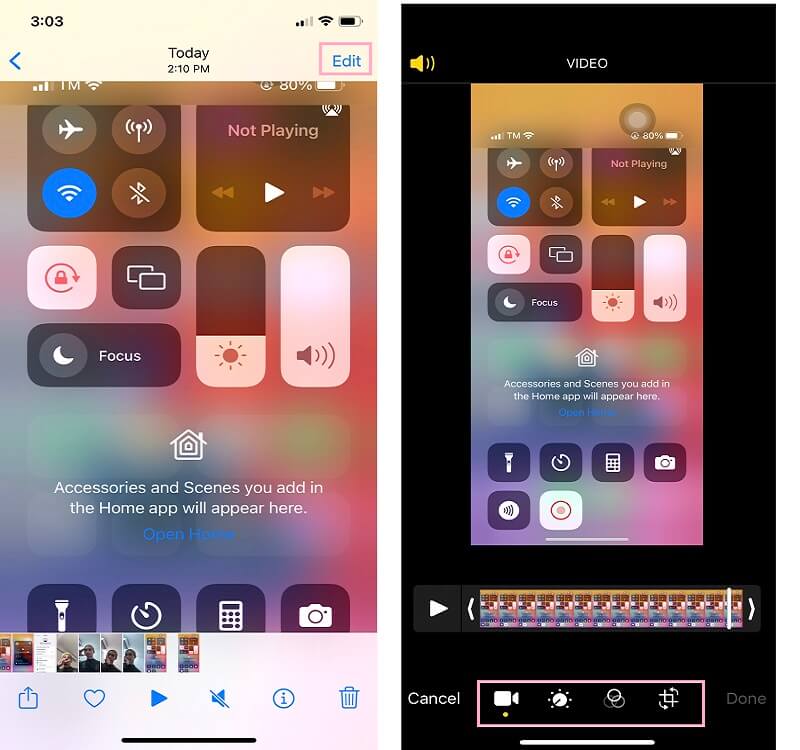
Phần 2. Những lý do tại sao bạn không thể quay màn hình trên iPhone
Sẽ có lúc bạn không thể sử dụng trình ghi màn hình iOS 10,11,12,13 và các ứng dụng khác. Có thể có một số lý do tại sao, nhưng chủ yếu là do chính chương trình tích hợp sẵn. Đôi khi, nó không hoạt động tốt do những lý do sau:
1. Chấm dứt đột ngột chương trình - Điều này thường xảy ra khi một số lỗi và trục trặc cản trở. Người dùng thường được khuyên khởi động lại thiết bị iOS của họ để giải quyết vấn đề này
2. Thiết bị lỗi thời - đây cũng là một trong những vấn đề phổ biến khiến hầu hết các ứng dụng di động không hoạt động tốt, bao gồm cả trình ghi màn hình. Đảm bảo luôn có các bản cập nhật mới của iOS để ngăn chặn trường hợp này.
3. Bộ nhớ điện thoại không đủ - Đây có thể là lý do tại sao bạn không thể quay màn hình trên iPhone của mình. Bởi vì một chương trình sẽ chạy như thế nào nếu bộ nhớ kém cản trở nó tạo ra các tập tin, phải không?
Phần 3. Cách gợi ý để ghi lại màn hình trên iPhone bằng cách sử dụng trình ghi màn hình
Sau khi biết được những lý do cản trở bạn trong việc quay phim màn hình, bây giờ bạn có thể nghĩ về cách để hoàn thành công việc này một cách suôn sẻ. Chà, chúng tôi có giải pháp tốt nhất dành riêng cho bạn. Chúng tôi biết việc có được một ứng dụng mới trên iPhone của bạn là một việc tinh tế như thế nào. Không chỉ vậy, một lý do khác mà chúng tôi thấy là việc cài đặt một ứng dụng sẽ ngốn dung lượng trên thiết bị di động quý giá của bạn.
Trên thực tế, trình ghi màn hình điện thoại chỉ là một trong nhiều tính năng của phần mềm tuyệt vời này vì nó cũng cung cấp trình ghi trò chơi, ghi âm và máy ghi webcam, cùng với tính năng Snapchat có thể chụp ngay cả khi đang quay. Do đó, chúng ta hãy nhanh chóng thực hiện quy trình cách quay video màn hình iPhone của bạn, với các bước chi tiết dưới đây.
- Cho phép bạn ghi lại màn hình iPhone của mình với chất lượng HD.
- Cung cấp các định dạng đầu ra khác nhau, bao gồm AVI, MP4, v.v.
- Nó phù hợp nhất với WIndows và Mac OS.
- Không có hình mờ trên đầu ra!
Cách sử dụng Trình ghi màn hình AVAide trong Ghi màn hình trên iPhone
Bước 1Khởi chạy phần mềm
Đảm bảo rằng phần mềm này được cài đặt trên thiết bị máy tính của bạn. Khởi chạy nó trên máy tính của bạn và truy cập trực tiếp vào Điện thoại máy ghi âm nằm ở ô thứ tư của các tính năng.
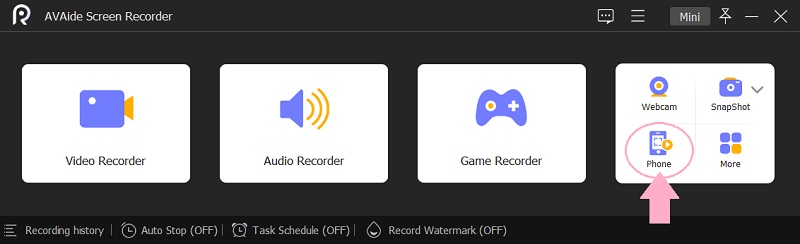
Bước 2Liên kết nó với iPhone của bạn
Chọn tùy chọn iOS Recorder từ cửa sổ mới. Sau đó, hãy làm theo quy trình đơn giản được đưa ra trên cửa sổ mới về cách liên kết các thiết bị của bạn với nhau. Tuy nhiên, bạn phải đảm bảo rằng bạn đang Phản chiếu màn hình, không phải âm thanh.
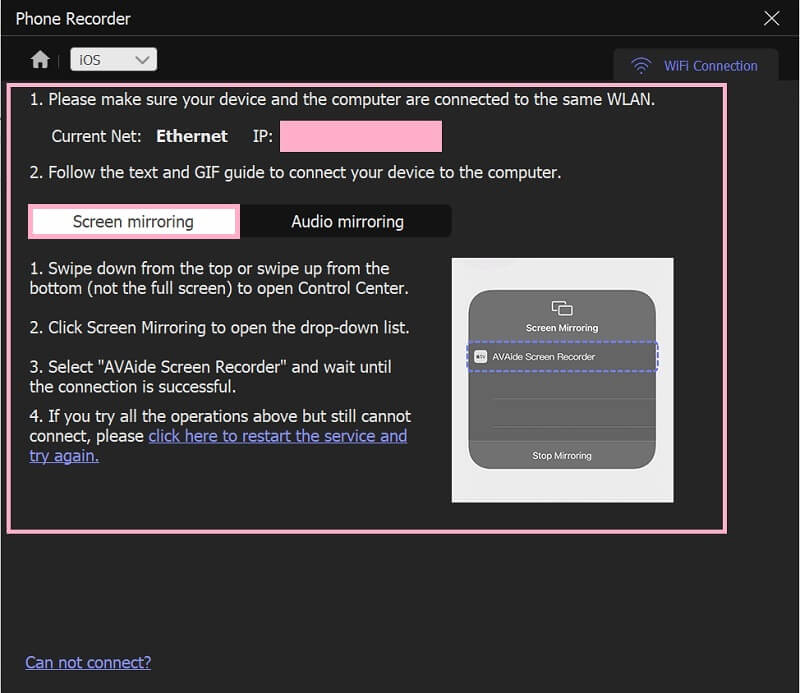
Bước 3Ghi lại màn hình trên iPhone
Một cửa sổ mới hiển thị màn hình iPhone của bạn sẽ xuất hiện sau khi các thiết bị được liên kết. Đây là thời điểm hoàn hảo để điều chỉnh các cài đặt trước cho Nghị quyết và Các nội dung. Nếu bạn muốn đưa âm thanh vào bản ghi của mình, hãy thao tác trên Ghi nội dung và chuyển đổi Loa điện thoại. Ngoài ra, để thêm thuyết minh, hãy chuyển đổi Micrô PC. Sau đó, nhấp vào Ghi nút sau khi.
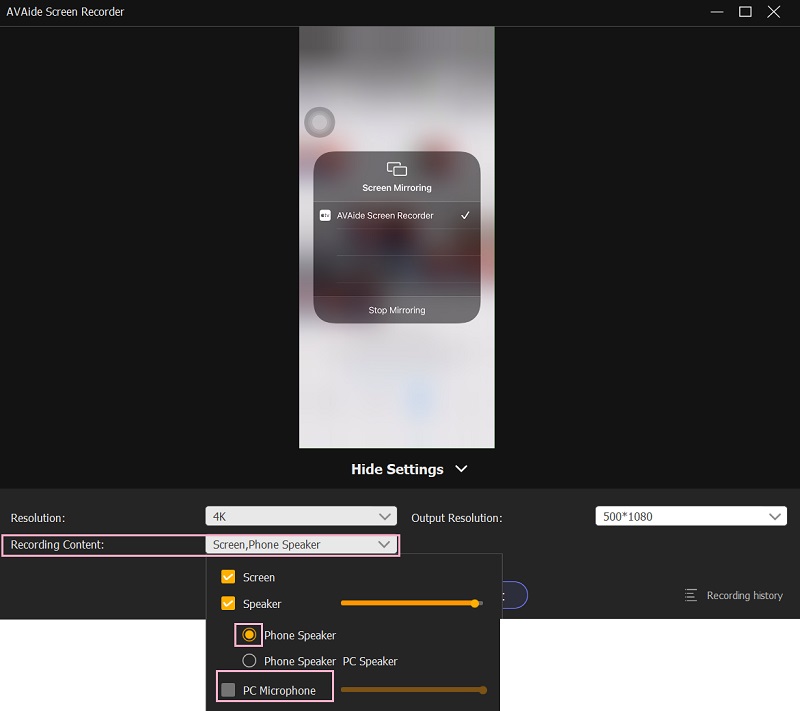
Bước 4Dừng và xuất
Trước khi kết thúc quá trình ghi, bạn có thể muốn chụp màn hình bản ghi màn hình trên iPhone của mình. Thế nào? Bấm vào Máy ảnh biểu tượng. Nếu không, hãy nhấn vào Ngừng lại và chuyển sang cửa sổ tiếp theo nơi bạn có thể xuất bản ghi.
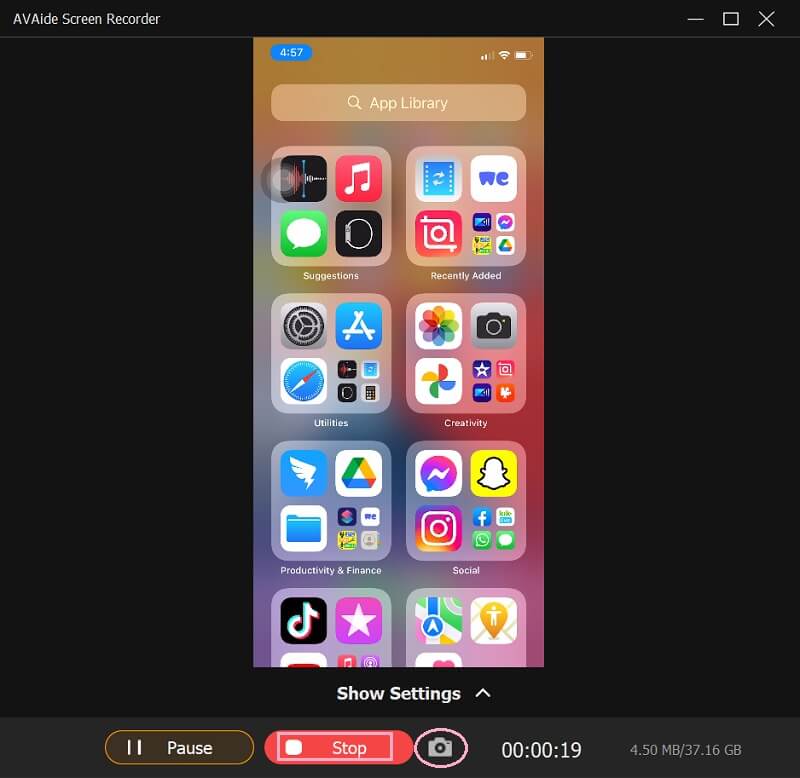
Phần 4. Câu hỏi thường gặp về Quay phim màn hình trên iPhone
Tại sao tôi không thể tìm thấy trình ghi màn hình mặc định trên iPhone của mình?
Bạn không thể tìm thấy nó vì nó có thể không được kích hoạt trong trung tâm điều khiển của bạn. Đi tới cài đặt của bạn và xem liệu nó có được bao gồm trong các điều khiển từ trung tâm điều khiển hay không.
Tôi có thể quay phim màn hình bằng iMovie trên iPhone của mình không?
Không. IMovie độc quyền chỉnh sửa video và không có khả năng quay màn hình.
Làm thế nào để ghi âm cuộc gọi điện thoại trên iPhone mà không cần ứng dụng của bên thứ ba?
Bạn cần nhấp vào Thêm cuộc gọi trong khi cuộc điện thoại đang diễn ra để ghi âm cuộc điện thoại. Sau đó, quay số của riêng bạn để chuyển bạn đến hộp thư thoại. Khi bạn nghe thấy tin nhắn chào mừng, hãy nhấn vào Hợp nhất cuộc gọi. Thư thoại sẽ được gửi sau khi bạn kết thúc cuộc gọi.
Các phương pháp ghi lại màn hình thực sự là không có yêu cầu. Hơn nữa, việc sử dụng trình ghi màn hình mặc định của iPhone chắc chắn rất tiện lợi. Hoặc bạn có thể chuyển sang công cụ của bên thứ ba, chẳng hạn như AVAide Screen Recorder, công cụ này có thể quay màn hình iPhone của bạn một cách mượt mà với chất lượng HD. Ngoài ra, bạn có thể sử dụng nó để ghi lại âm thanh trên iPhone của bạn.
Ghi lại các hoạt động trên màn hình bằng âm thanh, cuộc họp trực tuyến, video trò chơi, nhạc, webcam, v.v.
Ghi lại màn hình & video
- Ghi màn hình trên Mac
- Ghi màn hình trên Windows
- Ghi màn hình trên iPhone
- Ghi âm thanh trên iPhone
- Ghi lại các chương trình truyền hình mà không có DVR
- Ghi lại màn hình Snapchat trên iPhone và Android
- Ghi lại cuộc gọi FaceTime
- Cách sử dụng VLC để ghi lại màn hình
- Sửa mã lỗi Amazon 1060
- Sửa lỗi OBS Window Capture Black
- Cách tạo PowerPoint thành video [Hướng dẫn hoàn chỉnh]
- Cách tạo Video Hướng dẫn: Chuẩn bị và Nguyên tắc
- Cách ghi lại màn hình có âm thanh trên iOS 15 trở lên
- Cách ghi lại màn hình trên TikTok: Giải pháp máy tính để bàn và thiết bị di động
- Cách quay màn hình trên Samsung theo 2 cách đã được chứng minh [Đã giải quyết]
- Cách ghi lại trò chơi trên PS4 mà không cần thẻ chụp
- Cách ghi lại trò chơi trên Xbox One [Hướng dẫn đầy đủ]



 An toàn tải
An toàn tải


